
쉽고 빠른 데스크탑 조립 가이드: 핵심만 담은 초보자를 위한 완벽 매뉴얼
컴퓨터 조립, 어렵게만 느껴지셨나요? 사실 핵심만 알면 누구든 쉽고 빠르게 데스크탑을 조립할 수 있습니다! 이 가이드에서는 복잡한 과정은 과감히 생략하고, 초보자도 쉽게 따라 할 수 있도록 핵심적인 내용만 담았습니다. 준비물부터 완성까지, 여러분의 손으로 직접 컴퓨터를 조립하는 짜릿한 경험을 함께해봐요!
✅ 데스크탑 조립 후 컴퓨터 포맷과 프로그램 설치까지 완벽하게 마무리하려면? 초보자도 쉽게 따라할 수 있는 후속 가이드를 확인하세요!
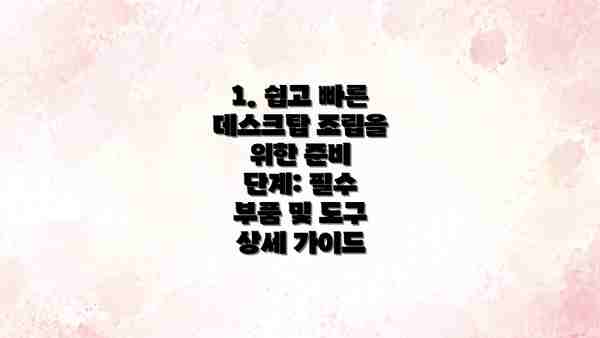
1. 쉽고 빠른 데스크탑 조립을 위한 준비 단계: 필수 부품 및 도구 상세 가이드
드디어 꿈에 그리던 나만의 데스크탑 PC를 조립할 시간이에요! 하지만 막상 시작하려니 어떤 부품이 필요하고 어떤 도구를 준비해야 할지 막막하시죠? 걱정 마세요! 이 단계별 가이드를 따라 차근차근 준비하면 어렵지 않게 조립을 완료할 수 있어요. 처음 조립하는 분들도 쉽게 따라 할 수 있도록 자세하게 설명해 드릴게요.
필수 부품:
먼저, 데스크탑 PC 조립에 꼭 필요한 부품들을 살펴볼게요. 부품 선택은 여러분의 예산과 용도에 따라 달라질 수 있지만, 기본적으로 다음과 같은 부품들이 필요해요.
CPU (중앙처리장치): 컴퓨터의 두뇌 역할을 하는 가장 중요한 부품이에요. 인텔 i5. AMD Ryzen 5 등 다양한 종류가 있으니 여러분의 사용 목적에 맞는 CPU를 선택하세요. 예를 들어, 게임을 주로 한다면 게임 성능이 좋은 CPU를, 영상 편집을 한다면 높은 코어 수와 클럭 속도를 가진 CPU를 선택하는 것이 좋겠죠.
CPU 쿨러: CPU는 발열이 심하기 때문에 냉각 장치가 필수에요. CPU에 따라 기본 쿨러가 제공될 수도 있지만, 더 나은 성능과 조용한 작동을 위해 애프터마켓 쿨러를 구매하는 것을 추천드려요. 공랭식, 수랭식 쿨러 등 다양한 종류가 있으니 CPU와 케이스 호환성을 잘 확인하셔야 해요.
메인보드 (Motherboard): CPU, RAM, 그래픽 카드 등 여러 부품을 연결하는 핵심 부품이에요. CPU 소켓 타입과 칩셋을 꼭 확인하고 CPU와 호환되는 메인보드를 선택해야 해요. 인텔 CPU는 인텔 칩셋 메인보드, AMD CPU는 AMD 칩셋 메인보드를 사용해야 합니다.
RAM (메모리): 프로그램 실행에 필요한 데이터를 임시로 저장하는 부품이에요. 용량이 클수록 많은 프로그램을 동시에 실행할 수 있어요. 8GB 이상을 추천하며, 용도에 따라 16GB 이상을 선택하는 것도 좋습니다. DDR4. DDR5 등 여러 종류가 있으니 메인보드와 호환 가능한 RAM을 선택하도록 주의하세요.
그래픽 카드 (GPU): 그래픽 처리를 담당하는 부품이에요. 게임이나 영상 편집 등 고화질 그래픽 작업을 많이 한다면 성능이 좋은 그래픽 카드가 필요해요. 하지만 내장 그래픽을 사용하는 경우에는 따로 그래픽 카드가 필요하지 않을 수 있어요.
SSD (솔리드 스테이트 드라이브) 또는 HDD (하드디스크 드라이브): 운영체제와 프로그램, 데이터를 저장하는 저장 장치에요. SSD는 빠른 속도가 장점이고, HDD는 대용량 저장이 가능해요. 두 가지를 함께 사용하는 것도 좋은 방법이에요. SSD는 운영체제와 자주 사용하는 프로그램을 설치하고, HDD는 대용량 데이터 저장에 활용하면 좋습니다.
파워서플라이 (PSU): 컴퓨터의 모든 부품에 전원을 공급하는 장치에요. 부품들의 소비 전력을 고려하여 용량을 선택해야 하며, 넉넉한 용량을 선택하는 것이 좋습니다. 80PLUS 인증을 받은 제품을 선택하면 에너지 효율이 높아요.
케이스: 모든 부품을 담는 컴퓨터의 몸체에요. 크기와 디자인, 쿨링 성능 등을 고려하여 선택하세요. 미리 부품들의 크기를 확인하고 케이스와 호환되는지 확인하는 것이 매우 중요합니다.
필수 도구:
부품만큼이나 중요한 것이 바로 조립 도구에요. 다음과 같은 도구들을 미리 준비해 두시면 조립 과정이 훨씬 수월해질 거예요.
십자 드라이버 (일자 드라이버): 케이스와 부품을 조립하는데 사용하는 가장 기본적인 도구입니다. 다양한 크기의 드라이버를 준비하면 좋습니다.
정전기 방지 팔찌: 정전기로 인한 부품 손상을 방지하기 위해 꼭 필요한 도구에요.
작은 펜치: 케이블 연결 등에 유용하게 사용됩니다.
여분의 나사: 조립 과정에서 나사를 잃어버릴 수 있으니 여분의 나사를 준비하는 것이 좋아요.
넓은 작업 공간: 넓고 깨끗한 공간을 확보하여 편안하게 조립할 수 있도록 준비하세요.
정리하자면,** CPU, 메인보드, RAM, 그래픽 카드, SSD/HDD, 파워서플라이, 케이스 등의 필수 부품과 십자드라이버, 정전기방지 팔찌 등의 도구를 미리 준비하는 것이 쉽고 빠른 데스크탑 조립의 첫걸음입니다.
이렇게 준비가 끝나면 이제 다음 단계인 핵심만 담은 데스크탑 조립 과정으로 넘어갈 수 있어요. 차근차근 따라 하면 어렵지 않으니 힘내세요!

1.1 필수 부품 리스트
CPU (중앙 처리 장치): 컴퓨터의 두뇌 역할을 합니다. 인텔이나 AMD 제품 중 선택할 수 있으며, 게임용, 작업용 등 용도에 따라 적절한 성능의 CPU를 선택해야 합니다. 예를 들어, 고사양 게임을 즐기려면 인텔 i7 이상 또는 AMD 라이젠 7 이상의 CPU가 권장됩니다.
CPU 쿨러: CPU의 열을 식혀주는 장치입니다. CPU 성능과 발열량에 따라 적절한 쿨러를 선택해야 합니다. CPU에 기본적으로 제공되는 스탁 쿨러를 사용해도 되지만, 더 나은 성능과 소음 감소를 위해 애프터마켓 쿨러를 추가로 구매하는 것을 권장합니다.
메인보드: CPU, RAM, 그래픽카드 등 다른 부품들을 연결하는 중심 역할을 하는 부품입니다. CPU 소켓 타입과 호환되는 메인보드를 선택해야 합니다. 예를 들어, 인텔 CPU를 사용한다면 인텔 소켓 타입의 메인보드를, AMD CPU를 사용한다면 AMD 소켓 타입의 메인보드를 선택해야 합니다.
RAM (메모리): 컴퓨터가 작업을 수행하는데 필요한 임시 저장 공간입니다. 용량이 클수록 많은 작업을 동시에 처리할 수 있습니다. 최소 8GB 이상을 권장하며, 고사양 작업을 위해서는 16GB 이상이 좋습니다. DDR4나 DDR5 메모리 중 메인보드와 호환되는 타입을 선택해야 합니다.
SSD (솔리드 스테이트 드라이브) 또는 HDD (하드 디스크 드라이브): 데이터를 저장하는 장치입니다. SSD는 HDD보다 속도가 훨씬 빠르지만 가격이 더 비쌉니다. 운영체제와 자주 사용하는 프로그램은 SSD에 설치하고, 데이터 저장은 HDD에 하는 것이 일반적입니다.
그래픽카드 (GPU): 이미지를 처리하고 화면에 출력하는 장치입니다. 게임이나 그래픽 작업을 많이 한다면 고성능 그래픽카드를 선택하는 것이 좋습니다. 하지만, 일반적인 웹 서핑이나 문서 작업에는 내장 그래픽을 사용해도 충분할 수 있습니다.
파워 서플라이: 컴퓨터에 전력을 공급하는 장치입니다. 모든 부품의 소비 전력을 고려하여 적절한 용량의 파워 서플라이를 선택해야 합니다. 부족한 용량의 파워 서플라이는 시스템 불안정을 야기할 수 있습니다.
1.2 필수 도구
- 드라이버 세트
- 정전기 방지 팔찌 (선택, 하지만 권장)
- 케이스 오프너 (필요에 따라)
2. 핵심만 담은 데스크탑 조립 과정: 단계별 사진과 친절한 설명
이제 본격적인 데스크탑 조립 과정에 대해 알아볼까요? 처음이라 겁먹지 마세요! 차근차근 따라 하시면 어렵지 않게 완성할 수 있답니다. 각 단계별로 사진과 함께 자세히 설명해 드릴 테니, 걱정하지 않으셔도 돼요.
| 단계 | 설명 | 사진 (예시 – 실제 사진은 첨부해야 합니다.) | 주의사항 |
|---|---|---|---|
| 1. CPU 장착 | 먼저 CPU를 메인보드 소켓에 조심스럽게 장착해요. 금색 삼각형 표시를 잘 확인하고, CPU를 똑바로 끼워야 해요. 힘을 너무 세게 주지 않도록 주의해야 합니다. 소켓 뚜껑을 제대로 닫았는지 꼼꼼하게 확인하는 것도 잊지 마세요! | [CPU 장착 사진] | CPU 핀이 휘어지지 않도록 조심하세요! 손톱으로 힘을 가하지 않는 게 좋아요. 혹시 핀이 휘어졌다면 핀셋 등을 이용하여 조심스럽게 펴주세요. |
| 2. CPU 쿨러 장착 | CPU 쿨러를 CPU 위에 장착하고, 고정 나사를 조여줍니다. 쿨러 본체와 히트싱크 사이에 써멀 페이스트가 골고루 도포되어 있는지 확인해 주세요. 쿨러가 제대로 고정되었는지 확인하는 건 매우 중요해요. | [CPU 쿨러 장착 사진] | 나사를 너무 세게 조이면 CPU가 손상될 수 있으니, 적당한 힘으로 조여주세요. 써멀 페이스트는 CPU 발열에 중요한 역할을 하니, 꼼꼼하게 바르는 게 좋아요. |
| 3. RAM 장착 | RAM 슬롯에 메모리를 똑바로 눌러 끼워 줍니다. ‘딸깍’ 소리가 나면 제대로 장착된 거예요. 메모리 슬롯의 위치는 메인보드 설명서를 참조하세요. | [RAM 장착 사진] | 메모리를 억지로 끼우려 하지 마세요. 방향을 잘 확인하고, 슬롯에 딱 맞게 끼워야 합니다. |
| 4. M.2 SSD 장착 (선택) | M.2 SSD가 있다면 메인보드의 M.2 슬롯에 장착해요. 방향과 고정 나사를 확인하고 조립하는 게 중요해요. 보통 나사가 하나만 있으니 꽉 조여주세요. | [M.2 SSD 장착 사진] | M.2 SSD를 장착할 때는 정전기 방지에 신경을 써 주세요. 방향을 잘못하면 메인보드에 손상을 줄 수 있으니 주의하세요. |
| 5. 저장장치(HDD/SSD) 장착 | 케이스에 저장장치(HDD 또는 SSD)를 장착하고 케이블로 메인보드에 연결합니다. 케이블 연결 방향을 잘 확인하는 것도 중요해요. 잘못 연결하면 인식이 되지 않을 수 있으니 주의하세요. | [저장장치 장착 사진] | 나사를 너무 세게 조이면 저장장치가 손상될 수 있으니 주의하여 적당한 힘으로 조여주세요. 데이터 케이블과 전원 케이블을 모두 연결해야 합니다. |
| 6. 그래픽 카드 장착 (선택) | 그래픽 카드를 PCI-e 슬롯에 밀어 넣고 고정해요. 꽉 끼워지는 소리가 나면 제대로 장착된 거예요. 힘 조절에 유의하며 밀어넣어 주세요. | [그래픽 카드 장착 사진] | 그래픽 카드 장착 시에는 슬롯에 완전히 밀어 넣어 고정해야 합니다. 힘을 너무 세게 주면 슬롯이 고장날 수 있어요. |
| 7. 파워서플라이 장착 | 파워서플라이를 케이스에 장착하고, 케이블을 메인보드와 각 부품에 연결합니다. 각 케이블의 종류와 연결 위치를 꼼꼼하게 확인해야 합니다. | [파워서플라이 장착 사진] | 파워서플라이를 장착할 때는 케이스와 제대로 고정되었는지 확인해야 합니다. 케이블을 제대로 연결해야만 부품이 정상 작동합니다. |
| 8. 케이스 조립 완료 | 모든 부품을 조립하고 케이스 덮개를 닫으면 됩니다. 선 정리도 깔끔하게 해주세요. | [케이스 조립 완료 사진] | 케이스 덮개를 닫기 전에 모든 케이블이 제대로 연결되었는지 한 번 더 확인해야 해요. |
| 9. 전원 연결 및 부팅 | 전원을 연결하고, 전원 버튼을 눌러 부팅합니다. 바이오스 설정을 통해 정상적으로 부팅되는지 확인합니다. | [전원 연결 및 부팅 사진] | 전원 케이블을 잘못 연결하면 고장의 원인이 될 수 있으니 주의하세요. 처음 부팅 시 바이오스 설정을 통해 하드웨어 인식 여부를 확인하는 것이 중요합니다. |
각 단계별 사진과 설명을 꼼꼼하게 확인하고 조립하는 것이 성공적인 데스크탑 조립의 가장 중요한 키포인트입니다.
마지막으로, 조립이 완료되면 운영체제를 설치하고 드라이버를 설치하는 과정을 거쳐야 완벽하게 데스크탑을 사용할 수 있어요. 이 과정은 다음 단계에서 자세히 설명해 드릴게요! 화이팅!
✅ CPU 쿨러 교체 후 얼마나 온도가 낮아지고 소음은 줄었을까요? 놀라운 성능 향상과 조용한 PC 환경을 확인해보세요!

2.1 메인보드에 CPU 장착 및 쿨러 설치
- 메인보드 CPU 소켓의 레버를 열고, CPU를 조심스럽게 장착합니다. CPU의 방향을 잘 확인하고, 핀이 구부러지지 않도록 주의해야 합니다. 소켓에 CPU를 올려놓고 레버를 닫으면 됩니다.
- CPU 쿨러를 장착합니다. 쿨러의 종류에 따라 장착 방법이 다르므로, 제품 설명서를 참고하는 것이 좋습니다. 일반적으로 쿨러 브라켓을 메인보드에 고정하고, 쿨러를 브라켓에 장착합니다. 쿨러는 CPU와 완전히 접촉하도록 꼼꼼히 설치해야 합니다.
2.2 메인보드에 RAM 장착
RAM 슬롯에 RAM을 삽입합니다. RAM의 방향을 잘 확인하고, 클립이 제대로 잠길 때까지 눌러서 고정합니다. 메인보드 설명서를 참조하여 RAM 슬롯의 위치를 정확히 확인하고 장착하는 것이 좋습니다.
2.3 메인보드에 SSD/HDD 장착
메인보드의 SATA 포트에 SSD/HDD를 연결하고, 전원 케이블을 연결합니다. SSD/HDD는 메인보드의 SATA 포트와 파워 서플라이의 SATA 전원 케이블에 연결해야 작동합니다.
2.4 그래픽 카드 장착
메인보드의 PCI-Express 슬롯에 그래픽 카드를 삽입하고, 잘 고정되었는지 확인합니다. 힘을 가하지 않고, 슬롯에 수평으로 밀어넣습니다.
2.5 케이스에 부품 장착
메인보드를 케이스에 장착하고, 케이스 팬을 연결합니다. 선 정리를 깔끔하게 해서 케이스 내부의 공기 흐름을 원활하게 해야 합니다.
2.6 파워 서플라이 장착 및 전원 연결
파워 서플라이를 케이스에 장착하고, 각 부품에 전원 케이블을 연결합니다. 파워 서플라이의 전원 케이블은 메인보드, CPU, 그래픽 카드, SSD/HDD 등 각 부품에 연결해야 합니다.
2.7 조립 완료 및 테스트
모든 부품을 장착하고, 모니터, 키보드, 마우스를 연결합니다. 전원을 켜서 시스템이 정상적으로 부팅되는지 확인합니다.
3. 핵심 부품 호환성 확인: 쉽고 빠른 데스크탑 조립의 성공 열쇠
자, 이제 컴퓨터 부품들을 하나하나 조립하기 전에 가장 중요한 단계에 도착했어요! 바로 부품들의 호환성을 확인하는 거예요. 아무리 좋은 부품을 골랐어도 호환되지 않으면 제대로 작동하지 않으니, 꼼꼼하게 체크하는 것이 시간과 노력을 절약하는 지름길이랍니다.
다음과 같은 사항들을 꼼꼼히 확인해주세요.
CPU와 메인보드: CPU 소켓 타입이 메인보드와 호환되는지 꼭 확인해야 해요. CPU 소켓 타입은 CPU 패키지나 메인보드 설명서에 명시되어 있으니, 둘을 비교하여 정확하게 일치하는지 확인해주세요! 잘못된 CPU를 장착하면 메인보드가 손상될 수 있으니 신중하게 확인하는 것이 중요해요. 메인보드 칩셋과 CPU의 세대 또한 호환성을 고려해야 해요. 예를 들어, 최신 세대의 CPU는 이전 세대의 메인보드와 호환되지 않을 수 있습니다.
메인보드와 RAM: 메인보드가 지원하는 RAM 타입(DDR3. DDR4. DDR5 등), 속도, 용량을 확인해야 해요. 메인보드 설명서를 통해 지원하는 RAM의 최대 용량과 속도를 파악하고, 구매한 RAM이 그 범위 내에 있는지 확인해주세요. 잘못된 RAM을 사용하면 시스템이 부팅되지 않거나 오류가 발생할 수 있답니다.
메인보드와 그래픽 카드: 그래픽 카드의 슬롯 타입(PCIe x16)이 메인보드와 호환되는지 확인해야 해요. 대부분의 최신 메인보드와 그래픽 카드는 호환되지만, 확인하는 습관을 들이는 것이 좋답니다. 그래픽카드의 크기도 확인해주세요. 케이스에 장착 가능한 사이즈인지, 그리고 다른 부품들과 간섭이 없는지 미리 확인해야 낭패를 보지 않아요!
파워서플라이와 부품들: 파워서플라이의 용량(와트)은 모든 부품의 소비 전력의 합보다 높아야 해요. CPU, 그래픽카드, SSD, HDD 등 각 부품의 소비 전력을 확인하고, 여기에 약간의 여유를 더하여 파워서플라이 용량을 선택해야 시스템이 안정적으로 작동할 수 있어요. 파워서플라이의 용량 부족은 시스템 불안정과 고장의 가장 큰 원인 중 하나이므로, 넉넉하게 선택하는 것이 중요합니다.
케이스와 부품들: 케이스 내부의 크기와 부품들의 크기를 비교하여, CPU 쿨러, 그래픽 카드 등이 케이스 내부에 충분히 장착될 수 있는지 확인해야 해요. 특히, 대형 그래픽 카드나 CPU 쿨러를 사용할 경우 케이스 크기와 호환성을 더욱 꼼꼼히 확인해야 해요. 미리 케이스의 내부 공간을 확인하고 부품들을 배치하는 연습을 해보는 것도 좋은 방법이에요.
저장장치(SSD, HDD)와 메인보드: 사타포트의 개수와 종류 (SATA3. NVMe 등)를 확인하여 충분한 저장장치를 연결할 수 있는지 확인해야 합니다. 메인보드 설명서를 참고하여 SATA 포트의 위치와 사용 가능한 개수를 확인하는 것을 잊지 마세요.
이 모든 단계를 꼼꼼하게 확인하고 나면, 쉽고 빠른 데스크탑 조립에 한층 더 가까워진 거예요! 조금만 더 힘내세요!
4. 쉽고 빠른 데스크탑 조립 후 추가 설정 및 팁: 쾌적한 PC 사용을 위한 마무리 단계
자, 이제 짜릿한 데스크탑 조립이 끝났어요! 하지만 아직 끝나지 않았답니다. 조립 후 몇 가지 추가 설정과 팁을 활용하면 더욱 쾌적하고 안정적으로 PC를 사용할 수 있으니, 꼼꼼하게 확인해 주세요.
가장 중요한 것은 바로 운영체제 설치와 드라이버 설치입니다. 운영체제 설치가 제대로 되지 않으면 아무리 좋은 부품을 사용해도 PC는 작동하지 않아요!
4-1. 운영체제 설치: 윈도우 설치를 예시로
- USB 부팅 드라이브 준비: 윈도우 설치 파일을 USB에 담아 부팅 가능한 드라이브로 만들어야 해요. 마이크로소프트 공식 웹사이트에서 윈도우 설치 미디어 생성 도구를 다운로드하여 쉽게 만들 수 있답니다.
- BIOS 설정 변경: PC를 켜고 부팅 화면(일반적으로 제조사 로고 화면)에서 Delete 키나 F2 키 등을 눌러 BIOS 설정으로 들어가요. 부팅 순서를 USB 드라이브로 변경해야 윈도우 설치가 시작되죠. 제조사 및 메인보드 모델에 따라 키가 다르니, 메인보드 설명서를 참고하는 것이 좋아요.
- 윈도우 설치 진행: BIOS 설정 변경 후 PC를 재부팅하면 USB 드라이브에서 윈도우 설치가 시작됩니다. 화면의 안내에 따라 진행하면 어렵지 않아요. 제품키 입력과 개인 설정을 마치면 설치가 완료됩니다.
- 윈도우 업데이트: 설치 후 가장 먼저 해야 할 일이 바로 윈도우 업데이트예요. 최신 업데이트를 통해 안정성과 성능을 높일 수 있답니다.
4-2. 드라이버 설치: 모든 부품이 제대로 작동하도록
- 메인보드 드라이버: 메인보드 제조사 웹사이트에서 해당 모델의 드라이버를 다운로드해 설치해야 해요. 사운드, 네트워크, USB 등 다양한 기능을 제대로 사용하려면 필수적인 과정이죠.
- 그래픽카드 드라이버: 그래픽카드 제조사(NVIDIA, AMD 등) 웹사이트에서 최신 드라이버를 다운로드 받아 설치하세요. 게임 성능 향상 및 그래픽 문제 해결에 중요한 역할을 한답니다.
- 기타 장치 드라이버: 마우스, 키보드, 프린터 등 다른 주변 기기들도 드라이버 설치가 필요할 수 있어요. 장치 관리자에서 확인하고 필요한 드라이버를 설치해 주세요.
- 드라이버 설치 순서: 메인보드 드라이버를 먼저 설치하고, 그래픽카드 드라이버를 설치하는 것이 일반적이에요. 순서를 지키면 문제 발생 가능성을 줄일 수 있답니다.
4-3. 추가 팁: 더욱 효율적인 PC 사용을 위해
- 바이러스 백신 설치: 안전한 PC 사용을 위해 믿을 수 있는 바이러스 백신 프로그램을 설치하고 최신 엔진으로 업데이트 해주세요.
- 정기적인 시스템 점검: PC 성능 저하를 방지하기 위해 정기적으로 디스크 정리, 불필요한 프로그램 제거, 시스템 파일 검사를 실시하는 것이 좋아요.
- 케이블 정리: 깔끔한 케이블 정리는 PC 내부 공기 순환을 원활하게 하고, 먼지 쌓임을 방지해줍니다. 케이블 타이 등을 활용하여 깔끔하게 정리해 보세요.
- 온도 관리: CPU 및 그래픽카드 온도를 주기적으로 확인하고, 과도한 온도 상승 시에는 쿨러 청소 또는 교체를 고려해 보세요. 적절한 온도 관리가 PC 수명 연장에 큰 도움이 된답니다.
이 모든 과정을 마치면, 여러분만의 멋진 데스크탑이 완성됩니다! 설치 과정에서 어려움이 있다면, 관련 커뮤니티나 유튜브 채널 등을 참고하면 많은 도움이 될 거예요. 즐거운 PC 사용하세요!
5. 핵심 정리: 쉽고 빠른 데스크탑 조립의 성공 포인트
자, 이제 쉽고 빠르게 데스크탑을 조립하는 데 성공하는 핵심 포인트들을 정리해 볼까요? 앞서 살펴본 준비 단계, 조립 과정, 부품 호환성 확인, 그리고 추가 설정 팁까지 모두 잘 이해하셨다면, 이미 성공의 반은 이루신 겁니다! 하지만, 몇 가지 중요한 사항들을 다시 한번 짚고 넘어가면 더욱 완벽한 데스크탑 조립을 경험하실 수 있을 거예요.
먼저, 정전기 방지는 정말 중요해요. 컴퓨터 부품들은 정전기에 매우 취약하거든요. 항상 접지된 브레이슬릿을 착용하거나, 책상에 정전기 방지 매트를 깔아주세요. 작은 부주의로 인해 고가의 부품이 손상될 수 있으니, 이 부분은 절대 소홀히 하지 마세요!
다음으로, 매뉴얼을 꼼꼼하게 읽는 것의 중요성을 강조하고 싶어요. 각 부품의 설치 방법과 주의 사항은 매뉴얼에 자세하게 나와있답니다. 설명을 대충 보고 넘어가면 나중에 문제가 생길 수 있으니, 꼭! 시간을 내어 찬찬히 읽어보시는 게 좋아요. 특히, CPU 장착이나 메모리 장착은 더욱 신중해야 해요.
그리고, 부품 호환성을 미리 확인하는 것 역시 성공적인 조립의 핵심입니다. 잘못된 부품 조합은 시스템 작동에 심각한 문제를 일으킬 수 있으니, 메인보드와 CPU, 메모리, 그래픽 카드 등의 호환성을 제조사 사이트를 통해 꼼꼼히 확인하고 조립을 시작하는 것이 좋겠죠?
마지막으로, 조립 과정을 사진이나 영상으로 기록해 두면 문제 발생 시 원인 파악에 큰 도움이 된답니다. 혹시 문제가 생기면 사진이나 영상을 보면서 어디가 잘못되었는지 쉽게 찾아낼 수 있으니, 조립 과정을 기록해두는 습관을 들이시는 걸 추천드려요.
<핵심 성공 포인트 요약>
- 정전기 방지 철저히 하기: 정말 중요해요! 부품 손상의 주요 원인입니다.
- 매뉴얼 꼼꼼히 읽기: 특히 CPU, 메모리 장착 부분은 더욱 주의해야 해요.
- 부품 호환성 사전 확인: 메인보드와 각 부품간 호환성을 반드시 확인하세요.
- 조립 과정 사진/영상 기록: 문제 발생 시 해결에 큰 도움이 됩니다.
자, 이제 모든 준비가 끝났네요! 조금만 더 노력하면 여러분만의 멋진 데스크탑을 완성할 수 있답니다. 조립 과정 중 어려운 점이 있거나 궁금한 점이 있다면 언제든지 질문해주세요. 자신감을 가지고 도전해보세요! 여러분도 충분히 할 수 있습니다. 멋진 데스크탑 조립 경험을 응원합니다!
자주 묻는 질문 Q&A
Q1: 데스크탑 조립에 필요한 필수 부품은 무엇인가요?
A1: CPU, 메인보드, RAM, 그래픽 카드, SSD/HDD, 파워서플라이, 케이스가 필수 부품입니다.
Q2: 데스크탑 조립 과정 중 가장 주의해야 할 점은 무엇인가요?
A2: 정전기 방지와 CPU, RAM 장착 시 핀 손상 주의, 부품 호환성 확인입니다.
Q3: 조립 후 추가적으로 해야 할 설정은 무엇인가요?
A3: 운영체제 설치, 드라이버 설치, 바이러스 백신 설치 및 시스템 점검입니다.
이 콘텐츠의 무단 사용은 저작권법에 위배되며, 이를 위반할 경우 민사 및 형사상의 법적 처벌을 받을 수 있습니다. 무단 복제, 배포를 금지합니다.
※ 면책사항: 위 본문 내용은 온라인 자료를 토대로 작성되었으며 발행일 기준 내용이므로 필요 시, 최신 정보 및 사실 확인은 반드시 체크해보시길 권장드립니다.

